服务器系统备份还原怎么操作?详细步骤和注意事项是什么?
113
2023-11-04
随着计算机使用的普及,Win10系统备份成为了一项必不可少的操作。系统备份可以有效保护我们的电脑数据,预防数据丢失、硬件故障等问题。本文将为您提供详细的Win10系统备份操作指南,帮助您轻松备份并安心保护您的Win10系统。
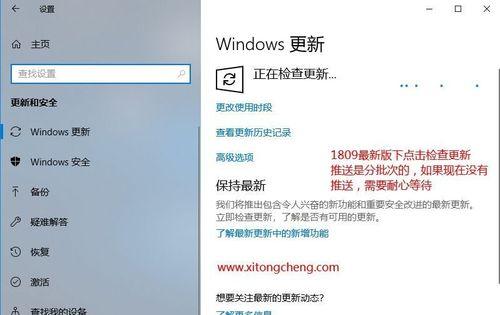
1.如何打开备份和恢复(Windows7)工具?
打开备份和恢复工具是Win10系统备份的第一步,通过这个工具可以轻松备份和还原系统。在开始菜单中搜索“备份和恢复(Windows7)”,点击打开。
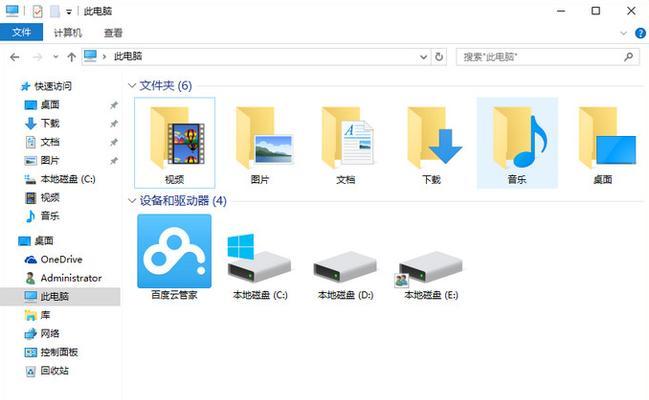
2.选择系统映像的位置存储
在备份和恢复工具中,点击“创建系统映像”选项,在弹出的对话框中选择存储系统映像的位置。可以选择外接硬盘、网络共享文件夹等。
3.选择要备份的驱动器
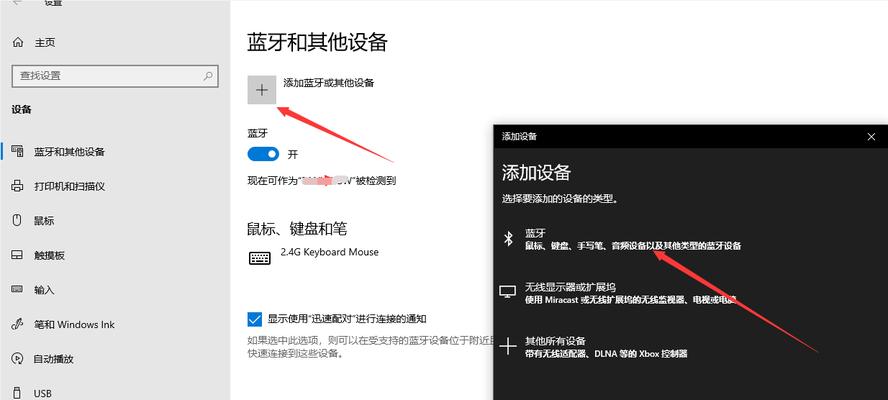
在创建系统映像对话框中,选择要备份的驱动器。一般来说,C盘是Win10系统所在的分区,建议选择备份整个系统驱动器。
4.设置备份参数
在备份和恢复工具中,点击“下一步”进入备份参数设置页面。可以选择备份所使用的硬件以及备份文件类型等。
5.开始系统备份
在设置好备份参数后,点击“开始备份”按钮,系统将开始进行备份操作。备份时间会根据系统大小和硬件性能不同而有所差异,请耐心等待。
6.备份进度查看
在备份过程中,可以通过备份和恢复工具查看备份进度。备份完成后,会显示备份结果和所使用的存储空间大小等信息。
7.定期系统备份的重要性
定期系统备份对于数据保护非常重要,建议每隔一段时间进行一次系统备份,以防止意外数据丢失。
8.利用系统还原功能恢复系统
在Win10系统备份后,当系统出现故障或丢失重要数据时,可以通过系统还原功能恢复到之前的备份点,恢复系统到正常状态。
9.增量备份和差异备份的区别
除了完整系统备份外,还可以进行增量备份和差异备份。增量备份只备份与上一次备份不同的文件,而差异备份只备份与首次完整备份不同的文件。
10.备份软件推荐
除了系统自带的备份和恢复工具,还有一些第三方备份软件可以提供更多的功能和选项,例如EaseUSTodoBackup、AOMEIBackupper等。
11.如何创建系统恢复盘
创建系统恢复盘是非常重要的操作,当系统无法正常启动时,可以通过系统恢复盘进行系统修复。在Win10系统中,可以在控制面板中搜索“创建系统修复盘”进行操作。
12.镜像备份和文件备份的选择
镜像备份是将整个分区或硬盘进行完整备份,而文件备份只备份指定的文件和文件夹。根据实际需求选择适合自己的备份方式。
13.备份时要注意的问题
在进行系统备份时,需要注意一些问题,例如备份位置要选择可靠的储存介质、备份时不要进行其他大型操作等。
14.备份文件的保密性和安全性
备份的文件中可能包含个人敏感信息,因此需要注意备份文件的保密性和安全性。可以设置备份文件的加密密码或将备份文件存储在安全的位置。
15.备份恢复测试和验证
备份完成后,建议进行备份恢复测试和验证,以确保备份文件的可用性和完整性。可以选择一部分文件进行恢复测试,确保系统备份的有效性。
Win10系统备份是保护计算机数据和预防系统故障的关键步骤之一。通过本文所提供的Win10系统备份操作指南,您可以轻松备份和保护您的Win10系统,避免因意外故障导致数据丢失的风险。同时,定期进行系统备份,并测试验证备份文件的完整性是确保备份有效性的重要措施。保护好您的Win10系统,让计算机运行更加稳定和安全。
版权声明:本文内容由互联网用户自发贡献,该文观点仅代表作者本人。本站仅提供信息存储空间服务,不拥有所有权,不承担相关法律责任。如发现本站有涉嫌抄袭侵权/违法违规的内容, 请发送邮件至 3561739510@qq.com 举报,一经查实,本站将立刻删除。